यदि आप एक मैक मिनी के मालिक हैं, तो इसके प्रदर्शन को बेहतर बनाने के सबसे आसान तरीकों में से एक है रैम को जोड़ना। यहां एक गाइड है जो आपको दिखाता है कि यह कितना आसान है।
पिछले हफ्ते हमने इस पर एक नज़र डाली कि सही तरह का पता कैसे लगाया जाए आपके कंप्यूटर के लिए RAM. मैंने आपको यह भी दिखाया कि कैसे और अधिक जोड़ना है लैपटॉप या नेटबुक के लिए रैम. यदि आपके पास मैक मिनी है, तो रैम को जोड़ना या स्वैप करना आसान है।
इस लेख के लिए मैं मिड 2010 2.4GHz इंटेल कोर 2 डुओ मैक मिनी में एक और 4 जीबी स्टिक जोड़ रहा हूं। इसमें पहले से ही एक 4 जीबी मॉड्यूल है।
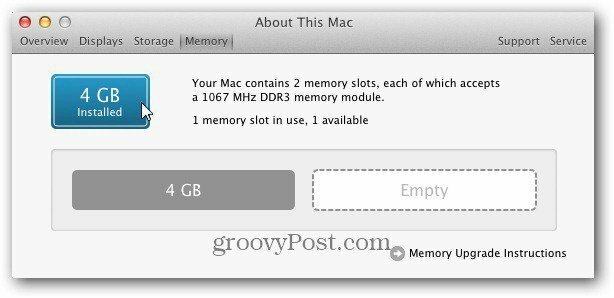
सुनिश्चित करें कि आपके द्वारा कनेक्ट की गई शक्ति और अन्य सभी बाह्य उपकरणों को अनप्लग करें। इसे पलट दें, और आपको काला आवरण दिखाई देगा। इसे बाईं ओर मोड़कर आसानी से खुल जाता है।

कवर निकालें और इसे साइड पर रखें। तुरंत आप देखेंगे कि रैम स्लॉट एक्सेस करना आसान है। अभी इसमें एक 4 जीबी मॉड्यूल और इसके ऊपर एक खाली स्लॉट है।

राम की अपनी अतिरिक्त छड़ी पकड़ो। नोटों को सही ढंग से पंक्तिबद्ध करें और इसे एक कोण पर स्लाइड करें।

फिर धीरे से मॉड्यूल को नीचे धकेलें ताकि यह धातु क्लिप के साथ बंद हो जाए। यह सुनिश्चित करें कि इसे मजबूर न करें। इसमें जाने का केवल एक ही तरीका है

रैम मॉड्यूल के चालू होने के बाद, काले कवर को बदलें और इसे दाईं ओर मोड़कर लॉक करें।

बस। अब पावर कॉर्ड, मॉनिटर, माउस और कीबोर्ड में प्लग करें। अपनी मशीन को पावर दें और सुनिश्चित करें कि मेमोरी पहचानी गई है। Apple आइकन पर क्लिक करें और इस मैक के बारे में चुनें।
अधिक जानकारी पर क्लिक करें और आप इसे 8 जीबी तक प्राप्त करने के लिए सफलतापूर्वक 4 जीबी स्टिक स्थापित कर सकते हैं।
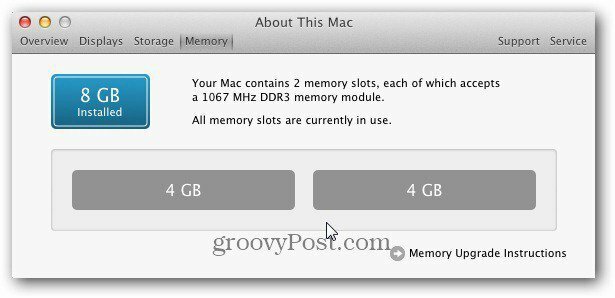
यदि आपका मैक मिनी नई छड़ी को नहीं पहचानता है, तो मामला खोलें और रैम मॉड्यूल को फिर से खोलें। या यदि आप एक खराब छड़ी के साथ समाप्त होते हैं, तो एक नया पाने के लिए निर्माता से संपर्क करें।



